Питање
Проблем: Како уклонити апликације из Мојих библиотека у Виндовс продавници?
Здраво, приметио сам много апликација које више не користим у „Мојој библиотеци“ у Мицрософт Сторе-у. Тражио сам начин да их уклоним, али тамо нема очигледног дугмета Деинсталирај/Уклони. Зашто је то случај? Постоји ли начин да се решите ових апликација?
Решен одговор
Виндовс продавница, иначе позната као Мицрософт Сторе, је уграђена апликација која се може наћи на било ком оперативном систему Виндовс. У почетку су корисници морали да купују софтвер на мрежи или преузимају бесплатни софтвер са веб локација трећих страна, што је повећало ризик од могућих инфекција. Са издавањем Виндовс продавнице, корисници су могли лако да инсталирају апликације користећи је, што је скоро у потпуности уклонило ризик од заразе малвером.
Уз то, компонента није без недостатака, јер су корисници пријавили грешке као нпр 0к8004Е103, 0к80131500, и 0к80246008 када користите апликацију. Слично томе, неки људи су доводили у питање принципе рада продавнице, а једно од најчешће постављаних питања током година било је: „Зашто не могу да уклоним апликације из Моје библиотеке у Мицрософт продавници?“
Заиста, чини се да би то требало да буде очигледно решење – апликацију инсталирате преко продавнице, а ако желите да је се решите, притисните дугме „Деинсталирај“. Проблем је у томе што Мицрософт Сторе нема укључену такву функцију, а корисници су до данас збуњени зашто је то тако. Ово питање се поставља најмање од 2016.[1] а људи још увек нису сигурни зашто Мицрософт није укључио тако једноставну функцију.

Многи су се жалили да имају апликације од давнина (у неким случајевима старе деценију) које им више нису потребне нити их користе, и једноставно заузимају простор док се инсталирају на систему. Иако не постоји начин да уклоните апликације из Мојих библиотека у Виндовс продавници, постоји много начина да се то заобиђе.
Пре него што наставите са решењима у наставку, одвојите време да скенирате свој систем код реномираних РестороМац машина за прање веша Кс9 софтвер за поправку, који може да провери интегритет ваше системске датотеке и да уклони злонамерни софтвер[2] или недоследности које могу довести до оштећења датотеке. Такође може помоћи људима да поправе штету од злонамерног софтвера и поправе рачунар, заустављајући га од БСОД-а[3] рушења, разне грешке и други уобичајени проблеми са Виндовс-ом.
Решење 1. Користите апликације и функције
Да бисте деинсталирали ове датотеке, морате купити лиценцирану верзију Ресторо Мац машина за прање веша Кс9 деинсталирати софтвер.
Деинсталирање Мицрософт Сторе апликација је једноставно, све што треба да урадите је да идете алтернативним путем и потражите функцију деинсталирања изван продавнице. Најлакши начин да то урадите је коришћењем апликација и функција.
- Кликните десним тастером миша на Почетак и изабрати Апликације и функције
- Овде ћете пронаћи листу свих инсталираних апликација
- Померите се надоле до апликације које желите да се решите, на пример, Спотифи
- Кликните Деинсталирај > Деинсталирај
- Пратите упутства на екрану да бисте у потпуности уклонили апликацију.
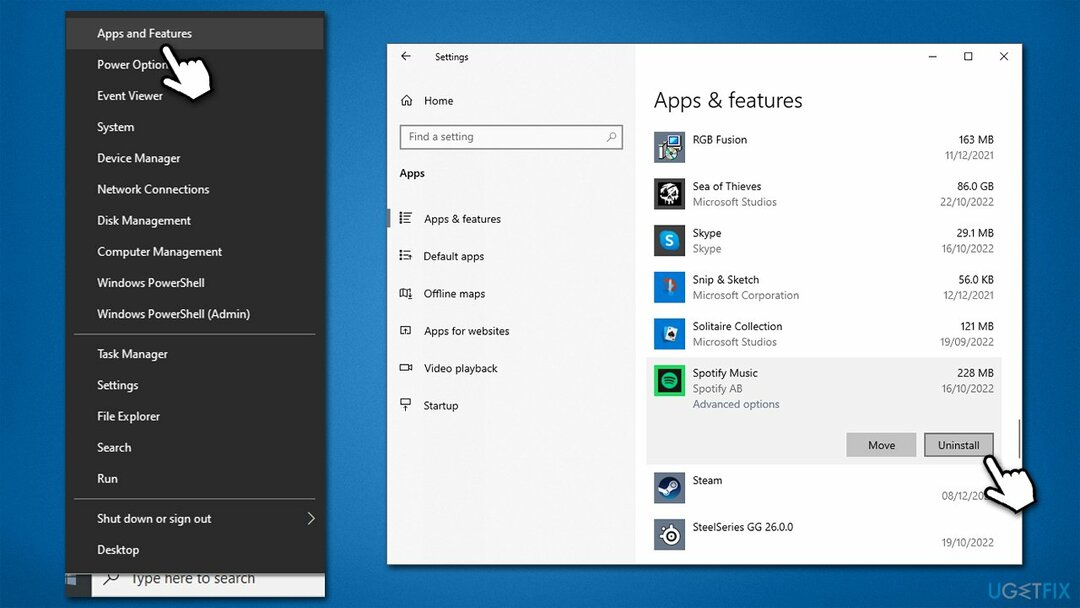
Решење 2. Деинсталирајте преко функције претраге
Да бисте деинсталирали ове датотеке, морате купити лиценцирану верзију Ресторо Мац машина за прање веша Кс9 деинсталирати софтвер.
Алтернативни и бржи начин за деинсталирање апликација је коришћење Виндовс функције претраге.
- У Виндовс траку за претрагу унесите име апликације коју желите да уклоните, нпр. Спотифи
- Кликните десним тастером миша на апликацију и изаберите Деинсталирај, а затим потврдите са Деинсталирај
- Наставите са упутствима на екрану да бисте уклонили нежељену апликацију.

Решење 3. Користите опцију „Прикажи само инсталиране производе“.
Да бисте деинсталирали ове датотеке, морате купити лиценцирану верзију Ресторо Мац машина за прање веша Кс9 деинсталирати софтвер.
Ако вас нервира што се апликације које не користите појављују у Ми Либрари у Мицрософт Сторе-у, можете користити опцију „Прикажи само инсталиране производе“ да бисте их сакрили.
- Отвори Мицрософт продавница
- Иди на Моја библиотека
- На десној страни прозора, требало би да видите Сортирај и филтрирај падајући мени
- Изаберите Прикажи само инсталиране производе опција
- Нећете видети апликације које нису инсталиране.
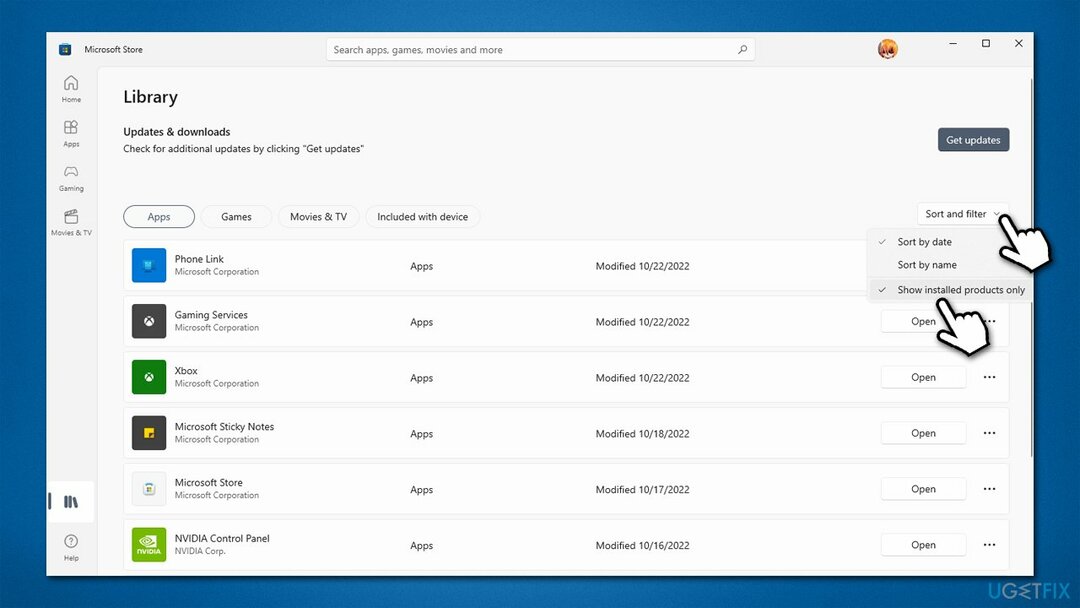
Решење 4. Користите ПоверСхелл
Да бисте деинсталирали ове датотеке, морате купити лиценцирану верзију Ресторо Мац машина за прање веша Кс9 деинсталирати софтвер.
Постоје неке унапред инсталиране апликације које можда нећете моћи да деинсталирате преко нормалног корисничког интерфејса, на пример, Гаминг Сервицес или Људи. У овом случају, можете да користите повишени ПоверСхелл да бисте уклонили апликације које не желите/потребне, али имајте на уму да уклањање уграђених апликација може угрозити ваше корисничко искуство, па наставите са опрезом.
- Кликните десним тастером миша на Почетак и изабрати ПоверСхелл (администратор) или тип ПоверСхелл у Виндовс претрази, кликните десним тастером миша и изаберите Покрени као администратор
- Када Контрола корисничког налога појави се прозор, кликните да
- Следећа команда се може користити за (скоро) сваку апликацију за уклањање, изузеци су МС Едге и неколико других
- Копирајте и налепите следећу команду, притиском на Ентер након и замена имена апликације коју желите да уклоните:
Гет-АппкПацкаге *људи* | Ремове-АппкПацкаге
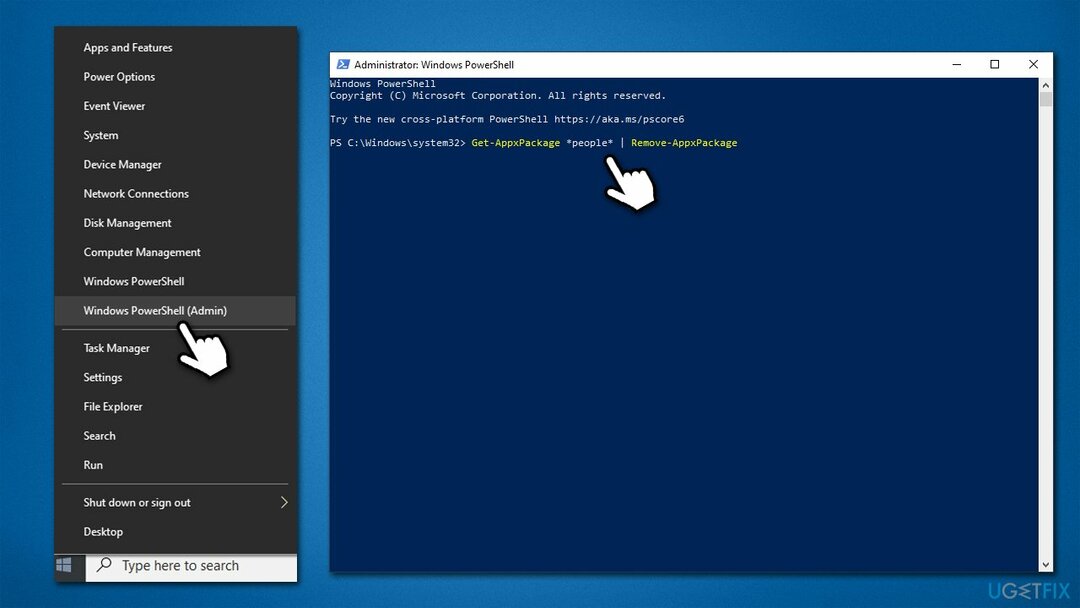
Ако желите да вратите све уграђене апликације, користите следећу команду:
Гет-АппкПацкаге -АллУсерс| Фореацх {Адд-АппкПацкаге -ДисаблеДевелопментМоде -Регистер “$($_.ИнсталлЛоцатион)\АппКСМанифест.кмл”}
Ослободите се програма само једним кликом
Можете да деинсталирате овај програм уз помоћ водича корак по корак који су вам представили стручњаци угетфик.цом. Да бисмо вам уштедели време, одабрали смо и алате који ће вам помоћи да аутоматски извршите овај задатак. Ако сте у журби или сматрате да нисте довољно искусни да сами деинсталирате програм, слободно користите ова решења:
Понуда
урадите то сада!
Преузимањесофтвер за уклањањеСрећа
Гаранција
урадите то сада!
Преузимањесофтвер за уклањањеСрећа
Гаранција
Ако нисте успели да деинсталирате програм користећи Ресторо, обавестите наш тим за подршку о својим проблемима. Обавезно наведите што више детаља. Молимо вас да нам кажете све детаље за које мислите да бисмо требали да знамо о вашем проблему.
Овај патентирани процес поправке користи базу података од 25 милиона компоненти које могу заменити било коју оштећену или недостајућу датотеку на рачунару корисника.
Да бисте поправили оштећени систем, морате купити лиценцирану верзију Ресторо алат за уклањање злонамерног софтвера.Да бисте поправили оштећени систем, морате купити лиценцирану верзију Мац машина за прање веша Кс9 алат за уклањање злонамерног софтвера.
ВПН је кључан када је у питању приватност корисника. Мрежне трагаче као што су колачићи не могу да користе само платформе друштвених медија и друге веб локације, већ и ваш добављач интернет услуга и влада. Чак и ако примените најбезбеднија подешавања преко свог веб претраживача, и даље можете бити праћени путем апликација које су повезане на интернет. Осим тога, претраживачи фокусирани на приватност као што је Тор нису оптималан избор због смањене брзине везе. Најбоље решење за вашу коначну приватност је Приватни приступ интернету – будите анонимни и сигурни на мрежи.
Софтвер за опоравак података је једна од опција која вам може помоћи опоравити своје датотеке. Једном када избришете датотеку, она не нестаје у ваздуху – остаје на вашем систему све док нема нових података на њој. Дата Рецовери Про је софтвер за опоравак који тражи радне копије избрисаних датотека на вашем чврстом диску. Коришћењем алата можете спречити губитак вредних докумената, школских радова, личних слика и других важних датотека.